华为手机怎么把数据导入苹果手机
更新时间:2024-07-10 09:50:23作者:xiaoliu
在日常生活中,我们经常会遇到将数据从一部手机转移到另一部手机的情况,例如当我们更换手机时,如何将华为手机的数据导入到苹果手机成为了一个常见的问题。幸运的是现在有许多简单而快捷的方法可以帮助我们完成这个任务。通过一些简单的操作,我们可以轻松地将华为手机的数据同步到苹果手机,让我们的新手机能够快速恢复我们的信息和文件。接下来让我们一起来了解一下如何进行这个操作吧。
方法如下:
1.
安装转移到iOS软件
在苹果官网安装【转移到iOS】应用在华为手机上,打开华为手机的WiFi功能。
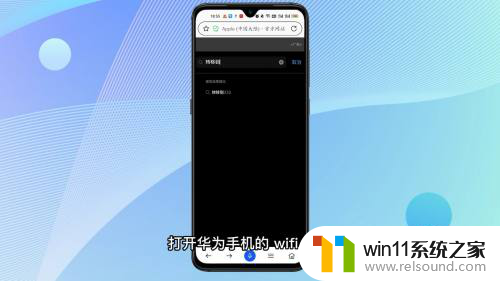
2.
打开转移到iOS应用
在华为手机上打开【转移到iOS】应用,在主界面上点击【继续】-【同意】-【查找代码】。


3.
获取代码
在苹果手机的初始设置界面中点击【从安卓设备转移数据】-【继续】,等待手机显示6位数字代码。
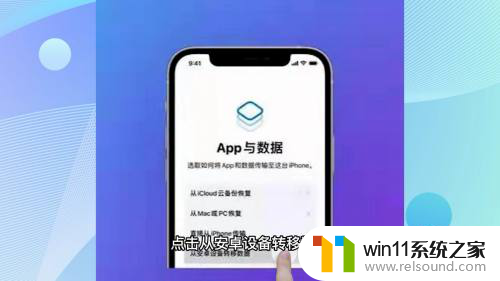
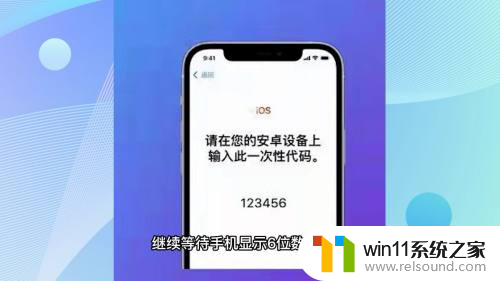
4.
输入代码
将苹果手机显示的数字代码输入到华为手机上,屏幕显示【传输数据】时勾选需要转移的内容并点击【下一步】。等待两台手机进行数据同步即可。
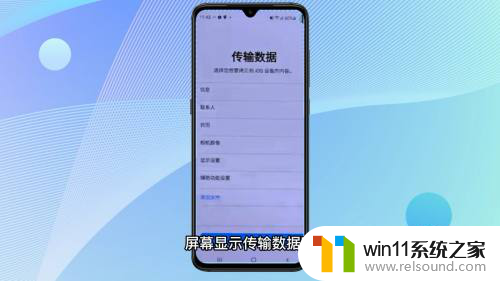

以上是华为手机如何将数据导入苹果手机的全部内容,如果有不了解的用户,可以按照小编的方法进行操作,希望能帮助到大家。
- 上一篇: 华为手机怎么把联系人导入sim卡
- 下一篇: 为所有幻灯片设置统一的特有的外观
华为手机怎么把数据导入苹果手机相关教程
电脑教程推荐